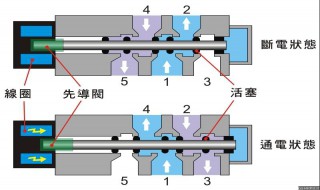如何制作幻灯片模板 制作幻灯片模板的方法有哪几种?
时间:2024-01-28人气:作者:佚名

1、首先准备好要做成模版的图片,打开PowerPoint并新建一个空白的PPT文档。
2、视图→母版→幻灯片母版,进入母版编辑状态。点击绘图工具栏上的“插入图片”按钮(或按“插入→图片→来自文件”),选中要做为模版的图片,确定。并调整图片大小,使之与母版大小一致。
3、在图片上点击鼠标右键,叠放次序→置于底层,使图片不能影响对母版排版的编辑。同样,我们也可以设置PPT背景为一张图片,同样的效果的。
4、现在我们已经制作好了我们需要的模版文档,退出母版视图后,接下来就是保存了。 文件→保存,打开“另存为”对话框,在“保存类型”中选择PowerPoint 模板(*.potx)或者PowerPoint 97-2003模板(*.pot)。
5、选中保存类型的时候此时程序将打开默认的文件保存位置,不用更改它,在“文件名”中输入一个便于你自己记忆的名字,确定保存下来。
6、现在关闭此PPT文档。再新建一个空白文档,看看你的“幻灯片设计”里,刚刚做好的模版文档就已经出现在那儿了。
最新文章

1、打开抖音,点击右上角“LIVE”标志。 2、这样就能看到直播了,右下角可以给主播送礼物,下方可以评论,如果不想看这个主播的,可以点击右上角“广场”。 3、进入直播广场后,可以点击进入自己喜欢的主播直播间。 4、如果要
(0)人喜欢2024-01-28
1、网页内容所占空间的大小,网页内容包括:页面代码、文字、符号、图片、视频、flash文件、语音、音乐等等。 2、网络带宽,如果带宽小,页面内容又多,那么打开速度自然会变慢。 3、服务器的处理速度,服务器这块,主要是
(0)人喜欢2024-01-27
1、打开浏览器,点击”工具“菜单中的”Internet选项“菜单项。 2、在打开的”Internet选项“窗口中切换至”常规“选项卡,然后在主页栏的输入框中输入主页地址,并按回车键,最后点击“确定”完成设置。 3、在
(0)人喜欢2024-01-27
1、在Windows10桌面,依次点击“开始/Windows系统/控制面板”菜单项。 2、在打开的控制面板窗口中,点击Nvidia控制面板图标。 3、接着在打开的Nvidia控制面板窗口中,点击左侧的“管理3D设置”
(0)人喜欢2024-01-27

1、首先准备好要做成模版的图片,打开PowerPoint并新建一个空白的PPT文档。2、视图→母版→幻灯片母版,进入母版编辑状态。点击绘图工具栏上的“插入图片”按钮(或按“插入→图片→来自文件”),选中要做为模版的图片,
(0)人喜欢2024-01-28
1、打开抖音,点击右上角“LIVE”标志。 2、这样就能看到直播了,右下角可以给主播送礼物,下方可以评论,如果不想看这个主播的,可以点击右上角“广场”。 3、进入直播广场后,可以点击进入自己喜欢的主播直播间。 4、如果要
(0)人喜欢2024-01-28
1、网页内容所占空间的大小,网页内容包括:页面代码、文字、符号、图片、视频、flash文件、语音、音乐等等。 2、网络带宽,如果带宽小,页面内容又多,那么打开速度自然会变慢。 3、服务器的处理速度,服务器这块,主要是
(0)人喜欢2024-01-27
1、打开浏览器,点击”工具“菜单中的”Internet选项“菜单项。 2、在打开的”Internet选项“窗口中切换至”常规“选项卡,然后在主页栏的输入框中输入主页地址,并按回车键,最后点击“确定”完成设置。 3、在
(0)人喜欢2024-01-27